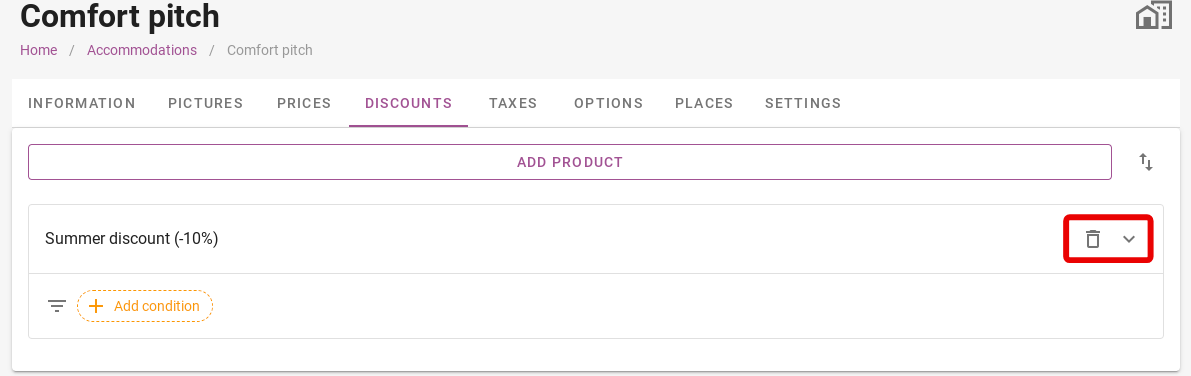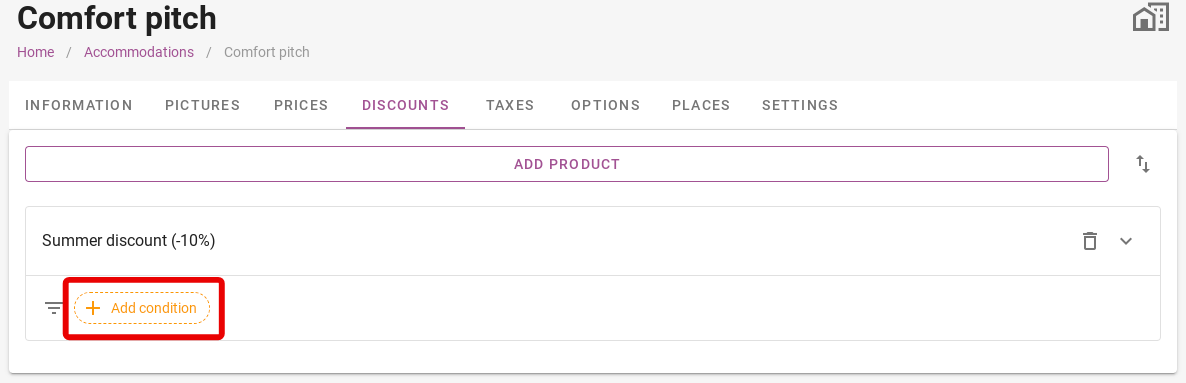Réductions
Initialement rédigé en anglais, toute erreur de traduction doit être vérifiée par rapport à l'article original.
Si vous cliquez sur « Ajouter un produit », vous pouvez rechercher un produit que vous avez précédemment ajouté. Les produits incluent, par exemple, des réductions ainsi que des options.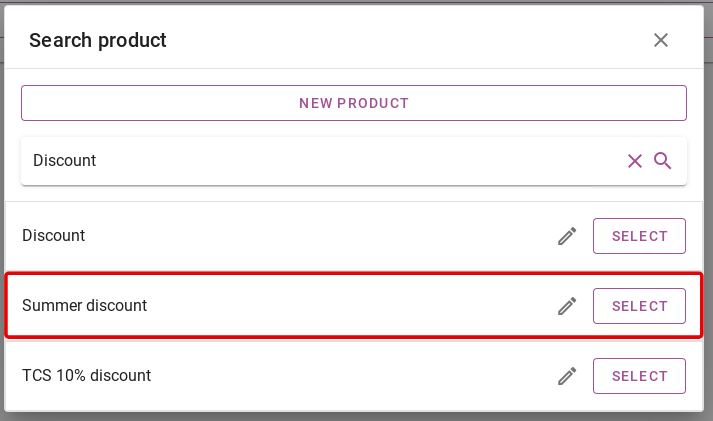
Si vous cliquez sur l'icône en forme de crayon à droite, vous pouvez toujours ajuster la remise sélectionnée.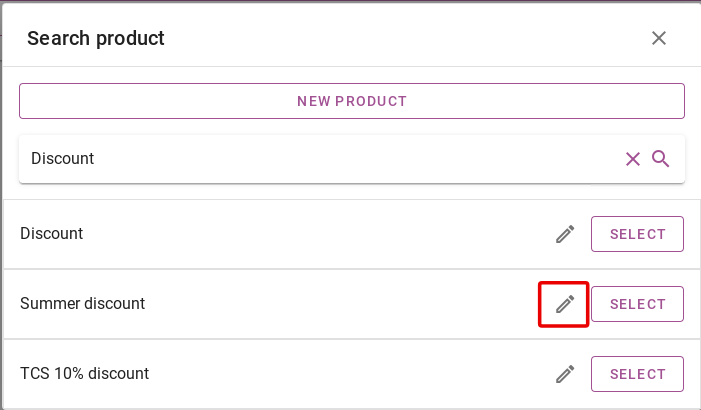
Vous verrez alors que la réduction a été ajoutée à l'hébergement. Comme le montre l'image ci-dessous. Vous pouvez également ajouter certaines conditions à la réduction. Pour ajouter des conditions, cliquez sur le bouton jaune « Ajouter une condition ».
Toutes les conditions possibles sont expliquées ci-dessous :
- Période: Ici, vous entrez la période pendant laquelle ce produit est valable. Si aucun délai n'est précisé, le produit sera toujours affiché.
- Période disponible : Ici, vous entrez la date à laquelle ce produit doit être affiché. Par exemple, une réduction pour réservation anticipée ne sera affichée qu'en décembre.
- Tableaux d'âge : Ici, vous pouvez choisir si la réduction est valable pour les personnes d'un certain âge.
- Répéter : Ici, vous pouvez spécifier si ce produit sera répété. Vous pouvez indiquer après combien de nuits au cours de la période de réservation ce produit est répété.
- Durée: Ici, vous pouvez choisir si le produit est affiché, par exemple, lorsqu'une réservation dépasse 7 nuits. Les options sont plus grand que, plus petit que et égal à. Saisissez ensuite le nombre de nuits pour lequel il s'applique.
- Code promo: Ici, vous pouvez créer un code promotionnel que les clients doivent saisir pour bénéficier de cette réduction.
- Jours d'arrivée : Ici, vous pouvez choisir si cette réduction s'applique uniquement aux arrivées certains jours.
- Cartes de réduction : Ici, vous pouvez lier la réduction à une carte de réduction préalablement définie. Pour une explication sur la façon de définir des cartes de réduction, veuillez cliquer sur ici.
- Tags: Ici, vous pouvez ajouter un tag à la réduction. Vous pouvez ajouter un produit en fonction des tags disponibles dans la réservation.
- Personnes : Ici, vous pouvez définir si la réduction s'applique à un certain nombre de personnes dans la réservation. Ainsi, par exemple, uniquement pour les invités 1 et 2 ou uniquement pour l'invité 3.
- Canal: Ici, vous pouvez définir que la réduction s'applique uniquement lorsque la réservation est effectuée à partir du canal de réservation sélectionné.
- Emplacements: Ici, vous pouvez associer la carte de réduction à certains emplacements du système.
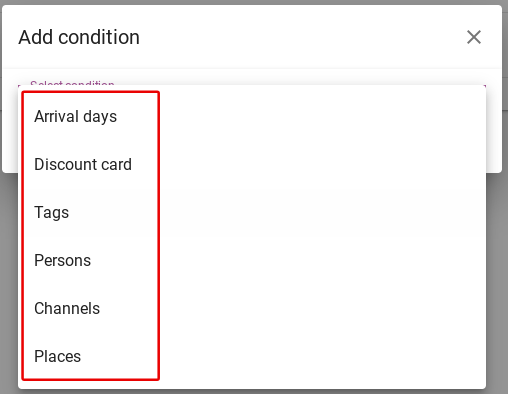
En haut à droite, vous verrez deux autres icônes. Cliquer sur l'icône avec la poubelle supprime la remise. La flèche vers le bas à côté fournit des paramètres supplémentaires pour la remise. Ce qui peut être réglé ici est expliqué dans l'article « Options ». Pour accéder à cet article, cliquez sur ici.